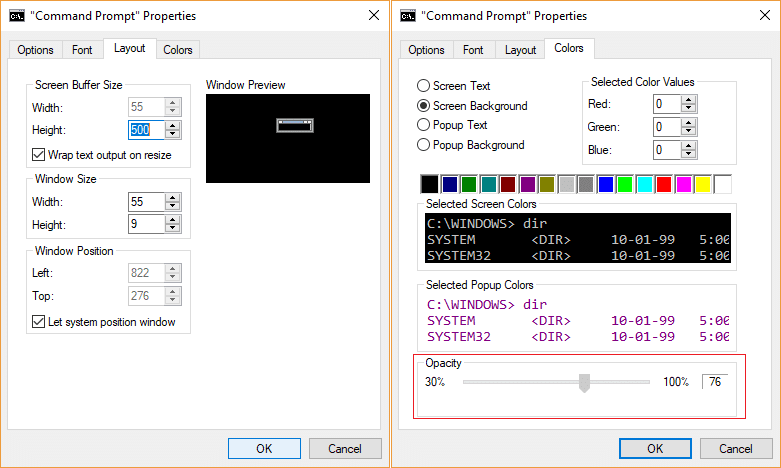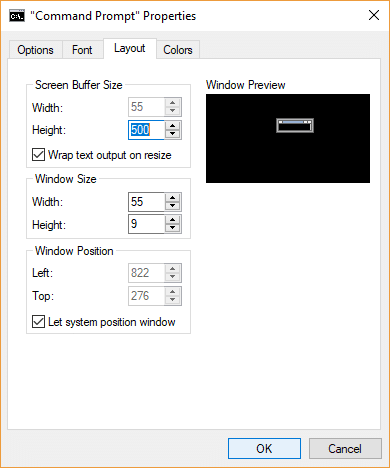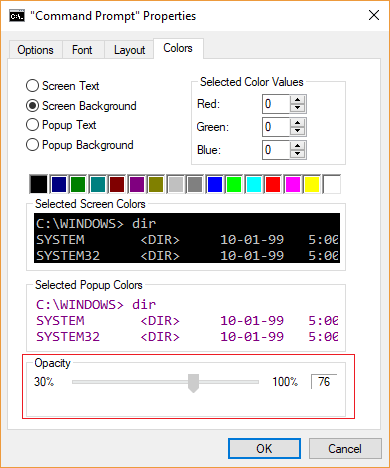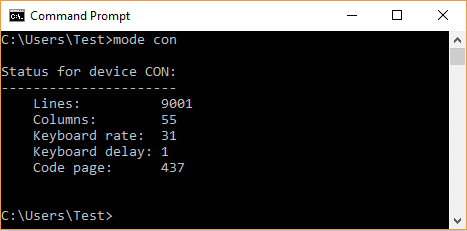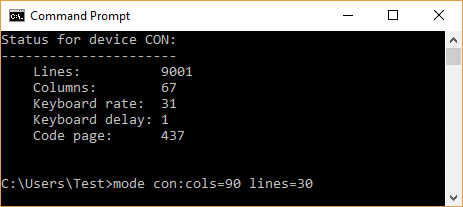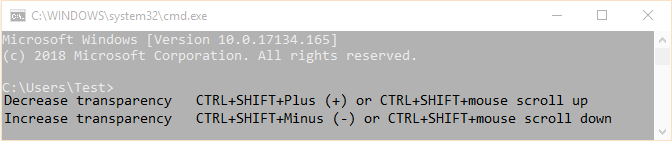تغییر اندازه بافر صفحه فرمان و سطح شفافیت: اندازه بافر صفحه Command Prompt بر اساس یک شبکه مختصات بر اساس سلول های کاراکتر بیان می شود. به عبارت دیگر، هر زمان که Command Prompt را باز می کنید، متوجه خواهید شد که چندین صفحه خطوط خالی زیر ورودی متن وجود دارد و این "خطوط خالی" ردیف هایی از بافر صفحه هستند که هنوز با خروجی پر نمی شوند. اندازه پیشفرض بافر صفحه توسط مایکروسافت روی 300 خط تنظیم شده است، اما شما به راحتی میتوانید آن را به هر چیزی که دوست دارید تغییر دهید.
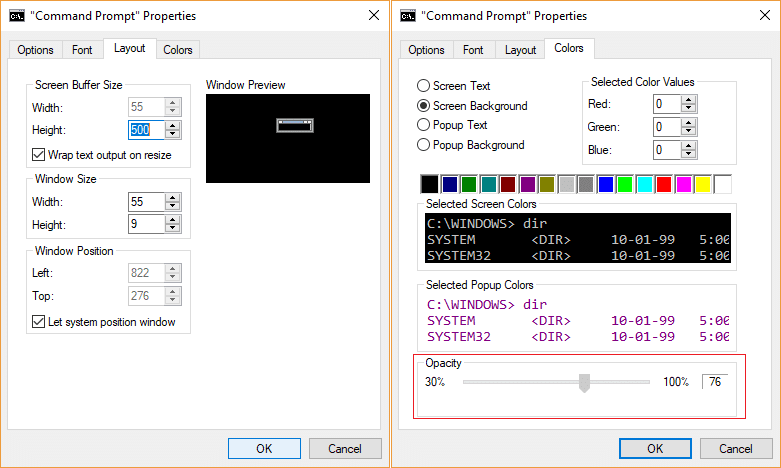
به طور مشابه، همچنین می توانید سطح شفافیت پنجره Command Prompt را با تنظیم شفافیت آن تنظیم کنید. تمام این تنظیمات را می توان در پنجره ویژگی های خط فرمان بدون استفاده از ابزار شخص ثالث تنظیم کرد. بنابراین بدون اتلاف وقت، بیایید نحوه تغییر اندازه بافر صفحه و سطح شفافیت خط فرمان را با کمک راهنمای فهرست شده در زیر ببینیم.
فهرست
اندازه بافر صفحه و سطح شفافیت خط فرمان را تغییر دهید
مطمئن شوید که یک نقطه بازیابی را فقط در صورتی که مشکلی پیش بیاید ایجاد کنید.
روش 1: تغییر اندازه بافر صفحه نمایش Command Prompt در ویندوز 10
1. Windows Key + X را فشار دهید سپس Command Prompt (Admin) را انتخاب کنید.

2. بر روی نوار عنوان خط فرمان کلیک راست کرده و Properties را انتخاب کنید .

3. به تب Layout بروید سپس در قسمت « Screen buffer size » هر گونه تنظیماتی را که دوست دارید برای ویژگی های Width و Height انجام دهید.
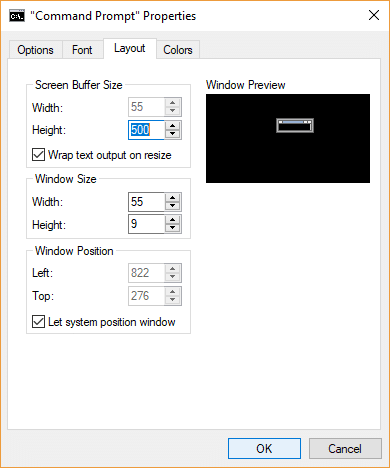
4. هنگامی که کارتان تمام شد، روی OK کلیک کنید و همه چیز را ببندید.
روش 2: تغییر سطح شفافیت Command Prompt در ویندوز 10
1. Windows Key + X را فشار دهید سپس Command Prompt (Admin) را انتخاب کنید.

2. بر روی نوار عنوان خط فرمان کلیک راست کرده و Properties را انتخاب کنید .

3. مطمئن شوید که به تب Colors تغییر مکان داده اید، سپس در زیر Opacity ، نوار لغزنده را به سمت چپ برای کاهش شفافیت و به سمت راست برای افزایش Opacity حرکت دهید.
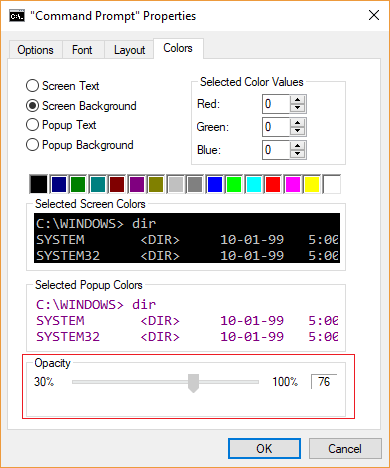
4. پس از اتمام کار، روی OK کلیک کنید و کامپیوتر خود را مجددا راه اندازی کنید.
روش 3: تغییر اندازه بافر صفحه نمایش Command Prompt در ویندوز 10 با استفاده از دستور Mode
توجه: تنظیم اندازه بافر صفحه با استفاده از این گزینه فقط موقتی خواهد بود و به محض بستن خط فرمان تغییرات از بین خواهند رفت.
1. Windows Key + X را فشار دهید سپس Command Prompt (Admin) را انتخاب کنید.

2- دستور زیر را در cmd تایپ کرده و Enter کنید:
حالت باهم
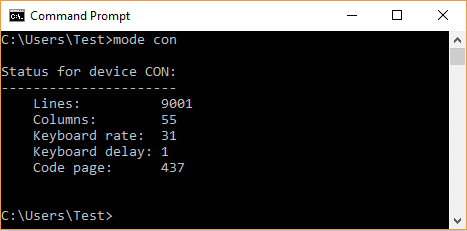
توجه: به محض اینکه Enter را فشار دهید، وضعیت CON دستگاه را نمایش می دهد که در آن Lines به معنای اندازه ارتفاع و Columns به معنای اندازه عرض است.
3. اکنون برای تغییر اندازه بافر فعلی صفحه فرمان دستور زیر را وارد کرده و Enter را بزنید:
mode con:cols=Width_Size lines=Height_Size
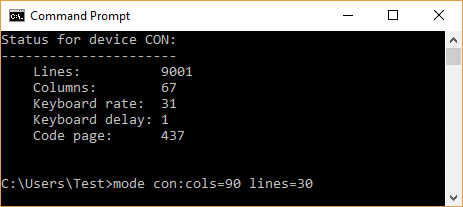
توجه: "Width_Size" را با مقدار مورد نظر برای اندازه عرض بافر صفحه و "Height_Size" را با مقدار مورد نظر برای اندازه ارتفاع بافر صفحه جایگزین کنید.
به عنوان مثال: mode con:cols=90 lines=30
4. هنگامی که به پایان رسید، خط فرمان را ببندید.
روش 4: تغییر سطح شفافیت Command Prompt در ویندوز 10 با استفاده از میانبر صفحه کلید
Windows Key + X را فشار دهید سپس Command Prompt (Admin) را انتخاب کنید. حالا کلیدهای Ctrl + Shift را با هم فشار دهید و نگه دارید و سپس چرخ ماوس را به سمت بالا حرکت دهید تا شفافیت کاهش یابد و چرخ ماوس را به سمت پایین حرکت دهید تا شفافیت بیشتر شود.
کاهش شفافیت: CTRL+SHIFT+Plus (+) یا CTRL+SHIFT+موشواره اسکرول به بالا
افزایش شفافیت: CTRL+SHIFT+minus (-) یا CTRL+SHIFT+موشواره اسکرول به پایین
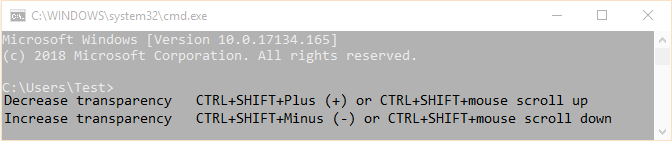
توصیه شده:
شما با موفقیت یاد گرفتید که چگونه اندازه بافر و سطح شفافیت صفحه را در ویندوز 10 تغییر دهید، اما اگر هنوز در مورد این پست سؤالی دارید، در بخش نظرات از آنها بپرسید.